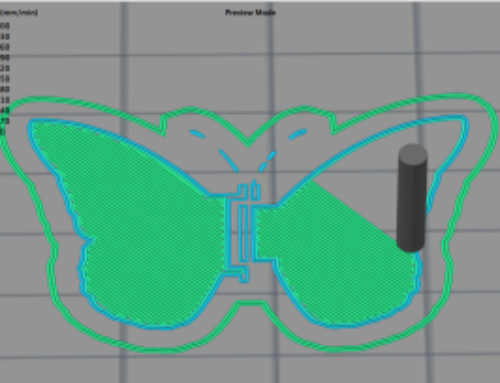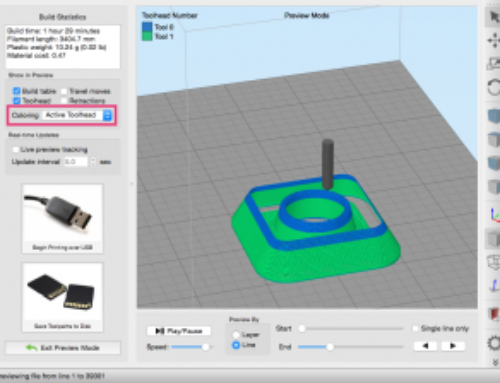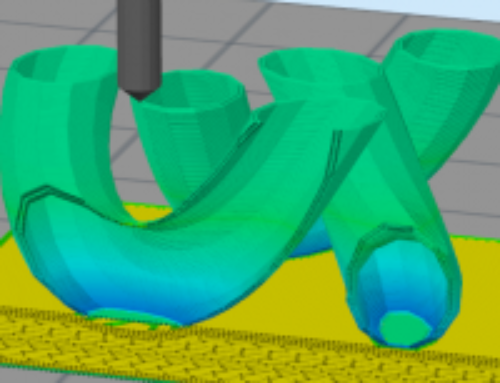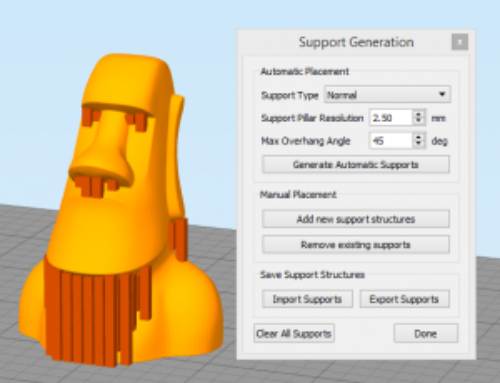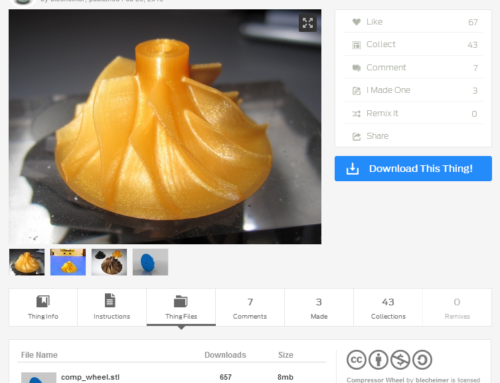در این بخش، ما هر چیزی را که شما نیاز دارید تا در مورد پرینت چند بخش به صورت همزمان در پرینتر سه بعدی را آموزش می دهیم. بسیاری از کاربران تازه کار تمرکز خود را بر پرینت تنها یک بخش در یک زمان قرار میدهند و از نتایج خوشحال می شوند اما همانگونه که تجربه بیشتری بدست می آورند می فهمند گزینه ای برای وارد کردن چندین فایل STLبه نرم افزار و همچنین پرینت آنها به طور همزمان وجود دارد. بدین طریق می توان بسیاری از زمان راه اندازی و پردازش را صرفه جویی کرد. به عنوان مثال تصور کنید تمام ۳۲ قطعه یک شطرنج را بگذارید در طول شب پرینت شود و سپس صبح برگردید و مشاهده خواهید کرد یک دست کامل بازی آماده شده است در صورتی که اگر تک تک قطعه ها را جدا جدا پرینت میکردید زمان بسیار بیشتری مصرف می شد . نرم افزار simplify 3D به شما طیف گسترده ای از گزینه های پرینت چند بخش را می دهد تا بتوانید بهترین روش برای نیاز های خاص خود را انتخاب کنید. ۳ حالت پرینت چند بخش مختلف وجود دارد که ما درباره آن صحبت خواهیم کرد.
حالت پرینت تک فرآیندی
فرآیند چندگانه،حالت چاپ مداوم
فرآیند چندگانه،حالت چاپ متوالی
تعداد فرآیندها به تعداد فرآیندهای FFF اشاره دارد که شما به کار می برید تا تنظیمات پرینت قطعات خود را کنترل کنید. به عنوان مثال، اگر قطعات شاه و ملکه در شطرنج شما نیاز به تنظیمات مختلفی داشته باشند، شما به راحتی می توانید این را در نرم افزار مشخص کنید و این قطعات را به صورت همزمان چاپ کنید. این یکی از مزایای بزرگ نرم افزار است و ما بعدا جزئیات بیشتری را پوشش خواهیم داد.
حالت پرینت تک فرآیندی :
اولین تکنیکی که درباره اش توضیح می دهیم پرینت تک فرآیندی است . این روش از هر سه روش دیگر آسان تر است و روشی است که اکثر کاربران احتمالاً از قبل با آن آشنا هستند. اکثراً ترجیح می دهند از این روش استفاده کنند اگر تمام قسمت های مدلشان از یک تنظیمات برشی یکسان پیروی کند . شما به مزایای اطمینان و عملکرد ای که پرینت های پی در پی ارائه میکنند نیازی نخواهید داشت . برای مثال اگر بخواهید چهار تکه ی بلوک LEGO را پرینت کنید مثل مدل این لینک https://www.thingiverse.com/thing:73013 . مدل ها کوچک و آسان هستند و می توانید آنها را کنار هم بچینید تا از تراوشات بیش از حد در حین حرکت بین بخش ها جلوگیری شود . در این مورد مد پرینت تک فرآیندی یک تکنیک عالی برای استفاده است .
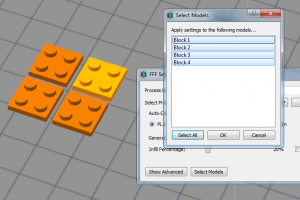
برای شروع فایل STL بلوک Lego را دانلود و در نرم افزار ایمپورت کنید . اگر می خواهید اسم مدل را تغییر دهید تنها کافی است که بر روی آن دابل کلیک کنید و اسم جدید را وارد کنید . برای آنکه چند کپی اضافه از مدل ایجاد کنید به Models رفته سپس Duplicate selected model را انتخاب کنید سپس ۳ کپی همسان بسازید و در کنار هم قرار دهید به طوری که یک تا دو میلی متر بینشان فاصله باشد . سپس یک FFF process باز کنید و تنظیمات برشی تان را برای Lego انجام دهید . برای این مورد از Medium quality با infill 60 درصد استفاده می کنیم . آخرین کاری که باید انجام دهیم این است که مشخص کنیم چه مدل هایی به وسیله این FFF Process استفاده می شوند . برای این کار بر روی دکمه select models در پایین چپ تنظیمات FFF کلیک کنید . اگر بخواهید هر چهار قطعه را پرینت کنیم باید اطمینان حاصل کنیم که هر چهار تای آنها در لیست انتخاب شده است . یا که به آسانی می توانید بر روی select all کلیک کنید . prepare to print! را بزنید تا دستورالعمل ساخته شده جدید پرینت را مشاهده کنید . اگر به پیش نمایش G-Code نگاه کنید باید متوجه شوید که اکسترودر هر چهار تکه را به طور همزمان پرینت می کند برای هر لایه اکسترودر یک برش از هر بخش را پرینت می کند و سپس این فرآیند را تکرار می کند . در نتیجه تعداد زیادی حرکت جلو و عقب بین قطعه ها به وجود می آید ولی تا وقتی که قطعه ها بسیار به هم نزدیک باشند این حرکت ها مشکلی به وجود نمی آورد .